Instagram ikke lagt ut ennå Prøv på nytt Feil? Slik løser du (2022)
Har du problemer med å laste opp et nytt bilde på Instagram? Du åpner appen, klikker på de riktige knappene, men ingenting skjer. Og så innser du: av en eller annen grunn, du kan ikke legge ut på Instagram.
Du er ikke den eneste personen som opplever dette problemet. Faktisk er det mye mer vanlig enn du kanskje trodde. I denne artikkelen skal vi snakke om dette felles Instagram legger ikke ut bildeproblem og hva du kan gjøre for å reparer Instagram som ikke er lagt ut ennå, prøv igjen feil.
innhold
- 1 Instagram legger ikke ut bilde
- 2 Hvordan fikse Instagram-postingsfeil
- 2.1 Start telefonen på nytt
- 2.2 Reduser filstørrelsen
- 2.3 Sjekk Internett-tilkoblingen din
- 2.4 Installer Instagram-appen på nytt
- 2.5 Endre datainnstillingene dine på Instagram-appen
- 2.6 Tøm bufferen til Instagram-appen
- 2.7 Fjern tredjepartsapper
- 2.8 Frigjør enhetslagring
- 2.9 Pass på at du ikke bryter reglene
- 2.10 Finn ut om du er begrenset
- 3 Videotrinn
- 4 Spørsmål og svar
- 5 Løser problemet med at Instagram ikke legger ut bilde
Instagram legger ikke ut bilde
Som alle sosiale medieplattformer der ute, kan Instagram ha problemer nå og da som kan påvirke brukernes evne til å legge ut hva som helst. Noen ganger hele nettstedet er ned, mens andre ganger er det bare en feil eller en feil i Instagram-appen som utviklerne overså.
Men mesteparten av tiden er det ikke helt Instagrams feil hvorfor du ikke kan legge ut innlegg. Faktisk er det en rekke grunner til at et Instagram-bilde ikke kan legges ut, inkludert store filstørrelser, defekte internettforbindelserog full databuffer.
Hvordan fikse Instagram-postingsfeil
Start telefonen på nytt
Noen ganger kan den enkleste løsningen være svaret. Hvis du ikke kan legge ut et bilde på Instagram-appen, prøv starte telefonen på nytt. En enkel omstart kan løse det midlertidige programvareproblemet du opplever.
På en iPhone holder du nede strømknappen sammen med hjemknappen for omtrent 3 sekunder til det blir svart og du ser den hvite Apple-logoen.
På en Android, hold nede strømknappen til du ser mulighet for å starte på nytt. Trykk på den for å starte telefonen på nytt. Husk at den nøyaktige prosessen kan variere avhengig av merket og modellen til telefonen din.
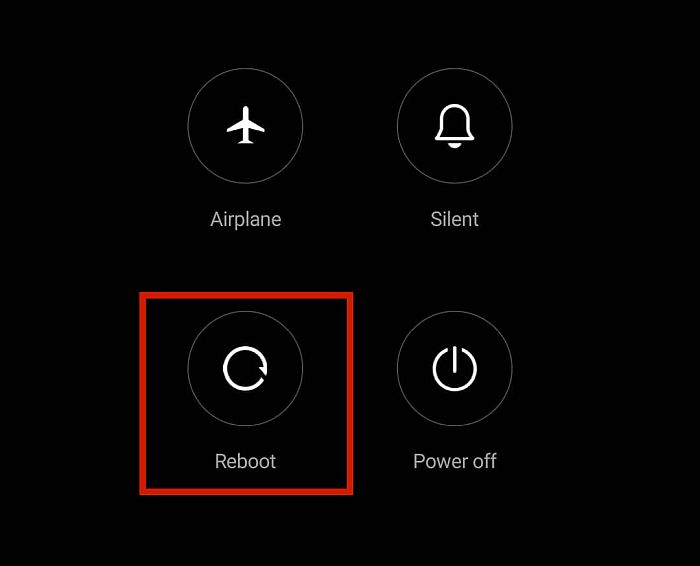
Reduser filstørrelsen
Dette problemet er vanlig når du prøver å laste opp et bilde du har importert fra kameraet. Mange mennesker skjønner det ikke, men Instagram har en angi grense for filstørrelser.
Det er ikke helt uvanlig å støte på dette problemet mens du prøver å laste opp filer som er tatt inn 4K eller UHD kvalitet. Noen ganger kan de bare ta lengre tid å laste opp, men noen ganger blir de ikke lagt ut i det hele tatt.
For å fikse det, ganske enkelt reduser filstørrelsen før du laster den opp. Maksimal oppløsning du kan bruke er 1936 x 1936 piksler for bilder.
For videoer er det støttede formatet H.264 med MP4 kodek, maksimal oppløsning på 1080 pikslerog 3-60 sekunder videolengde.
Du får til dette via en app på telefonen, eller du kan også gjøre det manuelt på datamaskinen før du overfører filene til din mobile enhet.
Sjekk Internett-tilkoblingen din
Selv om det fortsatt er mulig å åpne appen og se på tidligere innlastede bilder når du ikke er koblet til internett, er det selvsagt ikke umulig å laste opp nye bilder. det vil gi den fryktede Instagram som ikke er lagt ut ennå.
Hvis du tror du ikke kan legge ut på Instagram, sørg for å gjøre det sjekk internettforbindelsen din først for å finne ut om du faktisk er tilkoblet.
Hvis WiFi-ikonet er aktivt, men du fortsatt ikke kan koble til, er det kanskje ikke det riktig tilkoblet. Du kan slå flymodus på og av for å tvinge telefonen til å koble til internett igjen. Nå laster du opp et bilde på Instagram, og hvis bildet ikke er lagt ut ennå, prøv igjen senere.
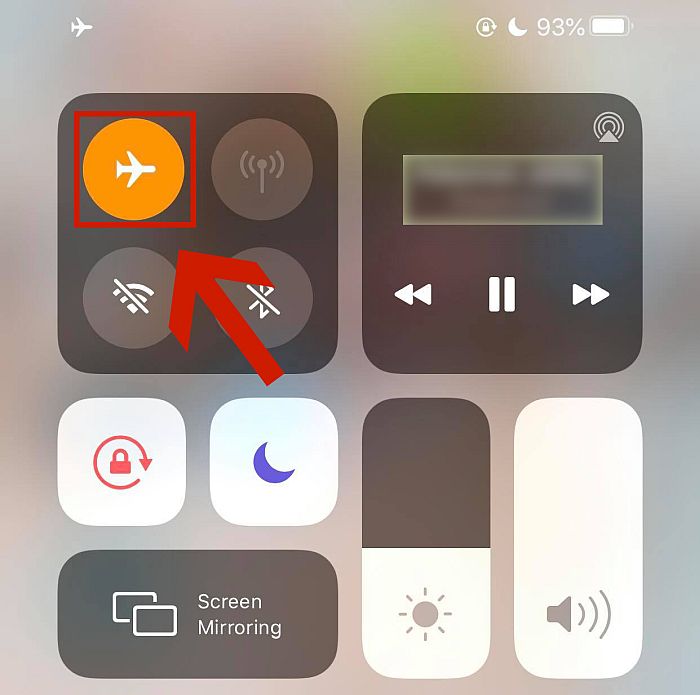
En annen ting du ikke kan gjøre på Instagram-appen når du ikke er koblet til internett er oppdater feeden din. Klarer du heller ikke dette, er det et 100 % sikkert tegn på at du har en feilkobling.
Installer Instagram-appen på nytt
Noen ganger trenger du bare å installere appen på nytt.
Hvis du er på Android, gå til innstillingene dine i Play Store, og finn Instagram i Mine apper og spill. Trykk på Åpen og avinstaller og installer appen.
Hvis du er på iPhone, se denne videoen:
Endre datainnstillingene dine på Instagram-appen
Det er også grenser når det kommer til hvor mye data du kan bruke på Instagram. Hvis du ikke er koblet til Wi-Fi og du bruker data, sørg for at din databruken blir ikke begrenset på selve appen.
For å gjøre det, gå ganske enkelt til appen og slå av Dato Saver alternativet hvis du bruker Android, eller Bruk Mindre data alternativet hvis du bruker en iPhone.
- Gå til profilen din. Trykk på hamburgerknapp (tre linjer) øverst til høyre og klikk Innstillinger.
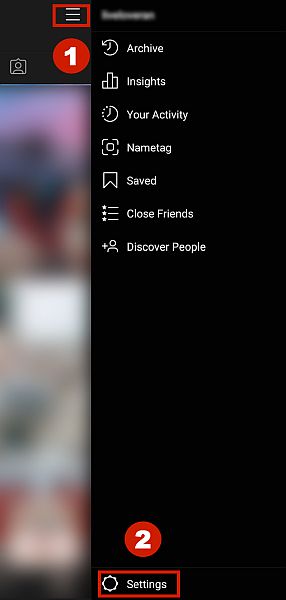
- Klikk på Konto alternativet.
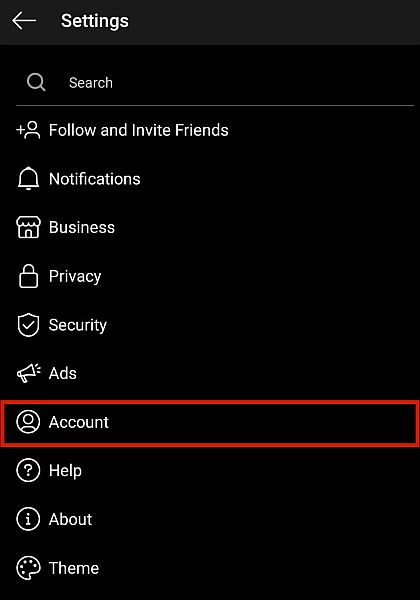
- Finn alternativet som heter Bruk av mobildata og klikk på den.
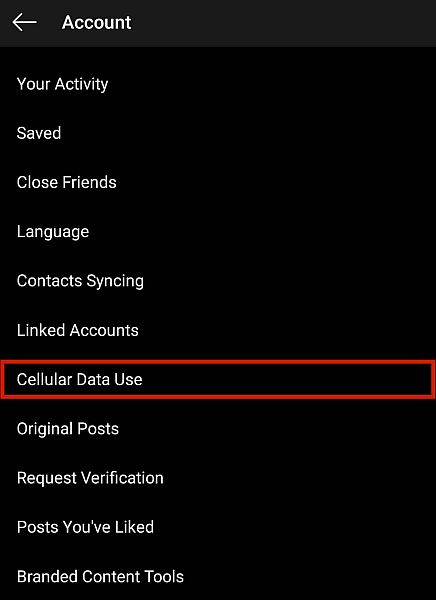
- Sørg for at Dato Saver er slått av. Igjen kalles dette alternativet Bruk mindre data på iPhones.
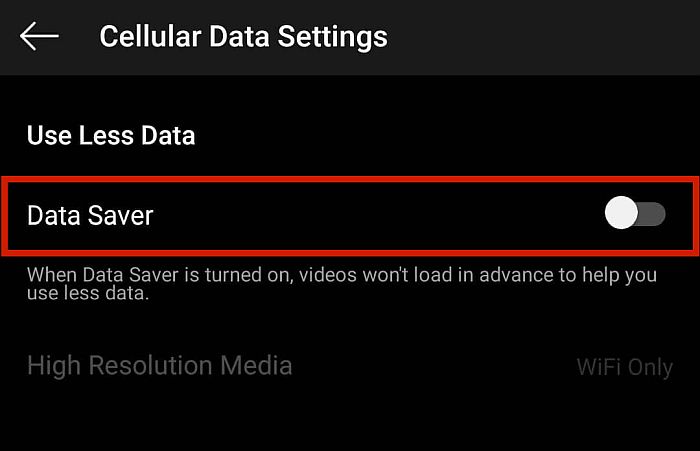
Tøm bufferen til Instagram-appen
Noen brukere opplever en feil på Instagram-appen som gjør at de ikke kan publisere når deres databufferen er full. Heldigvis er det en veldig enkel løsning for dette problemet som resulterer i Instagram-feilen som ikke er lagt ut ennå.
På iPhone
- Gå til innstillinger og trykk på general.
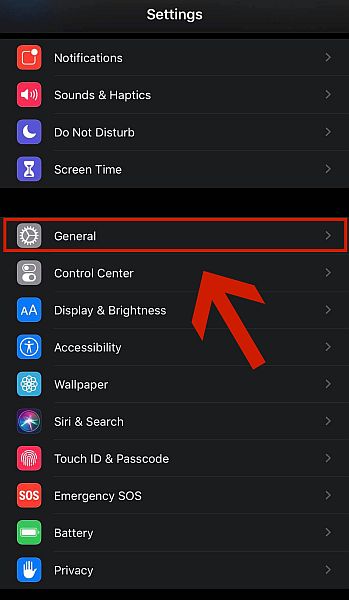
- Head over til iPhone Lagring.
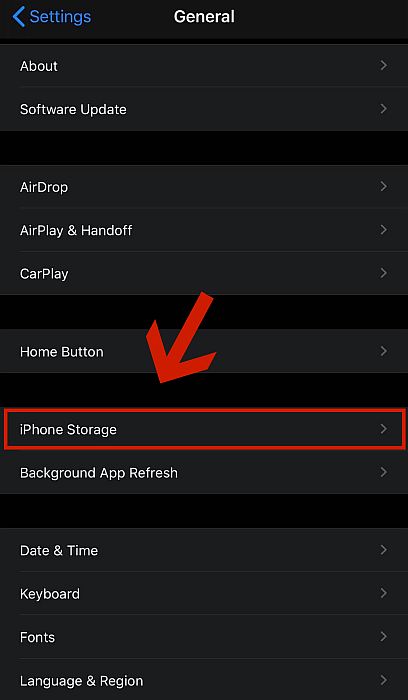
- Rull ned for å finne Instagram. Trykk på det.

- Klikk på alternativet som heter Last ned app. I motsetning til en vanlig avinstallering, betyr å avlaste en app å fjerne den fra enheten, men beholde alle dokumentene og dataene knyttet til den.
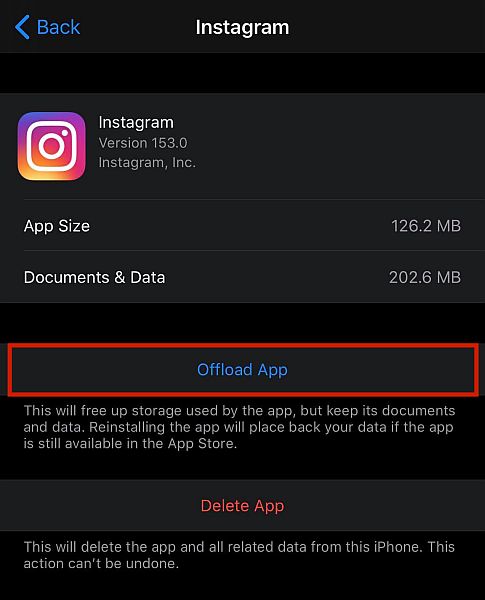
På Android
- Gå til Innstillinger og finn Apps alternativet.
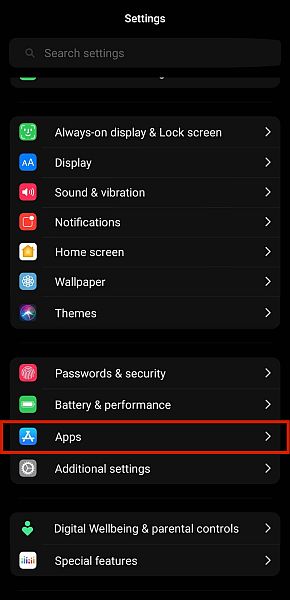
- Klikk Administrer apper.
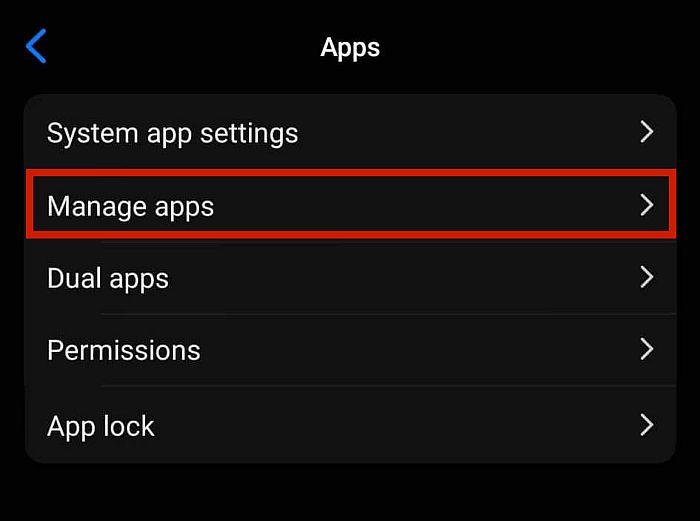
- Du kan bla ned for å søke etter Instagram-appen manuelt, eller du kan ganske enkelt skriv ‘Instagram’ i søkefeltet. Klikk på den for å gå til innstillingene for den enkelte app.
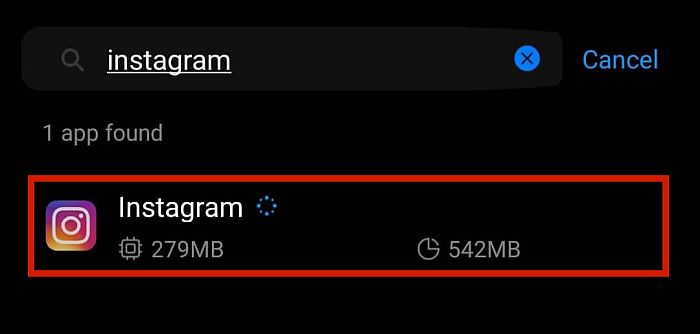
- Den neste delen avhenger av telefonens operativsystem. Noen operativsystemer vil ikke ha dette trinnet, mens andre vil. Trykk for eksempel på MIUI OS Slett data nederst på skjermen. Dette vil trekke opp en meny som viser to alternativer: Tøm data og Tøm buffer.
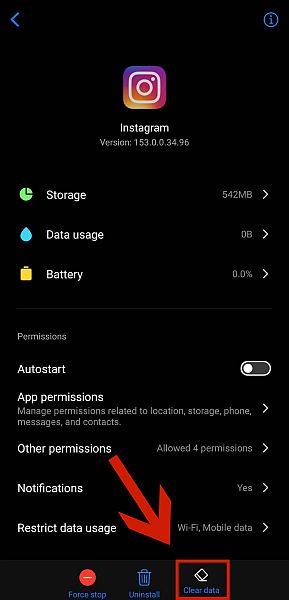
- Pek Tøm buffer for å fjerne alle midlertidige data, inkludert de feilaktige, som Instagram-appen er lagret på telefonen din.
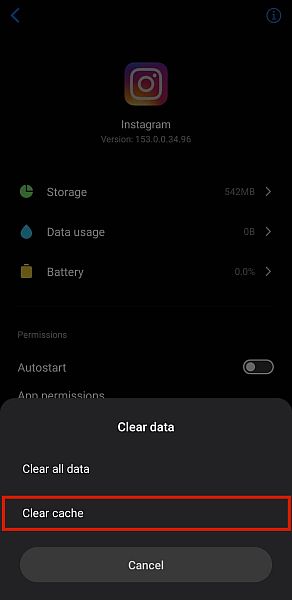
Fjern tredjepartsapper
Bruker du tredjepartsapper som kan logg inn eller legg ut på Instagram konto for deg? Det er ikke uvanlig å høre problemer om tredjepartsapps gjøre noe mot Instagrams vilkår for bruk eller retningslinjer, noe som kan føre til at du ikke kan legge ut innlegg på Instagram (det kan til og med hindre deg i å følger folk på IG.)
Du kan prøve å fjerne alle Instagram-relaterte tredjepartsapper og se om dette kan fikse Instagram-feil og la deg legge til bilder uten at de er installert på telefonen.
Frigjør enhetslagring
Hvis din telefonlagringen er full, kan dette også være synderen. Noen brukere har opplevd å ikke kunne legge ut innlegg på Instagram når lagringsplassen deres allerede begynner å bli lite. Bare slett filer du ikke lenger trenger frigjør litt plass.
Pass på at du ikke bryter reglene
Instagram har strenge retningslinjer på plass angående visse ting. Med andre ord er det noen bilder eller videoer som du rett og slett kan ikke legge ut på Instagram. Selskapet har flere roboter som kan oppdage slike ting og kan hindre deg i å laste dem opp.
For eksempel anses alle former for nakenhet som uanstendig og er utestengt fra nettstedet. Hvis nettstedet fanger deg når du prøver å legge dem ut, kan kontoen din være det flagget og midlertidig suspendert for opptil 24 timer. I denne perioden vil du ikke få lov til å laste opp noen bilder på Instagram-kontoene dine.
Andre ting som heller ikke er tillatt på siden inkluderer sensitive medier, for eksempel de som inneholder vold og gørr. Hvis bildet ditt viser et av disse emnene, kan det være grunnen til at Instagram-bildet ditt ikke kan legges ut.
Finn ut om du er begrenset
Er kontoen din ny? Instagram har lagt noen restriksjoner på plass for å gjøre det vanskeligere for spammere å opprette flere nye kontoer for spamming. Det inkluderer deaktivere muligheten til å legge ut nye bilder.
For å se om du har et programvareproblem eller om Instagram-kontoen i seg selv er problemet, prøv å logge på Instagram ved å bruke en annen enhet. Hvis du fortsatt ikke kan laste opp bilder fra den andre enheten, kan kontoen din være begrenset.
Noen nye brukere har klart å omgå disse begrensningene fylle ut deres profiler, samhandling med andre brukereog ved å bruke nettstedet en stund før du prøver å laste opp et bilde. Men hvis dette fortsatt ikke fungerer, har du kanskje ikke noe annet valg enn å bare vente.
Videotrinn
Se videoen vår for å se trinn i aksjon:
Spørsmål og svar
Hvorfor sier Instagram at bildet ikke kan legges ut?
Hovedårsaken er en feil i de midlertidige dataene eller cachen som er lagret på enheten din. Det kan fikses ved å tømme hurtigbufferen. Hvis dette ikke fungerer, prøv å starte telefonen på nytt, sjekk størrelsen på filen for å se om den er for stor, eller sjekk internettforbindelsen og datainnstillingene. Sjekk innlegget vårt for flere tips!
Løser problemet med at Instagram ikke legger ut bilde
Nå som du vet hva som forårsaker at Instagram ikke legger ut bilder med feilen ‘Instagram ikke lagt ut ennå, prøv igjen’ og hva du kan gjøre for å fikse det, er det på tide å endelig laste opp de beste bildene dine. Hvis rettelsene våre hjalp og du endelig kan legge ut på Instagram-appen igjen, men kan ikke dele innleggene dine på Facebook, her er hvordan du fikser det. Hvis du ikke engang kan logge på Instagram, har vi også dekket deg: les om en løsning for påloggingsfeilen ‘det var et problem med forespørselen din’..
Selvfølgelig har Instagram sin egen fordeler og ulemper, men det er det som gjør den til en så flott app!
Likte du denne artikkelen? Hvis du har spørsmål, kommentarer eller forslag, del gjerne tankene dine med oss i kommentarfeltet nedenfor!
Siste artikler